Arreglar este artículo no está disponible temporalmente Error
Publicado: 2021-08-31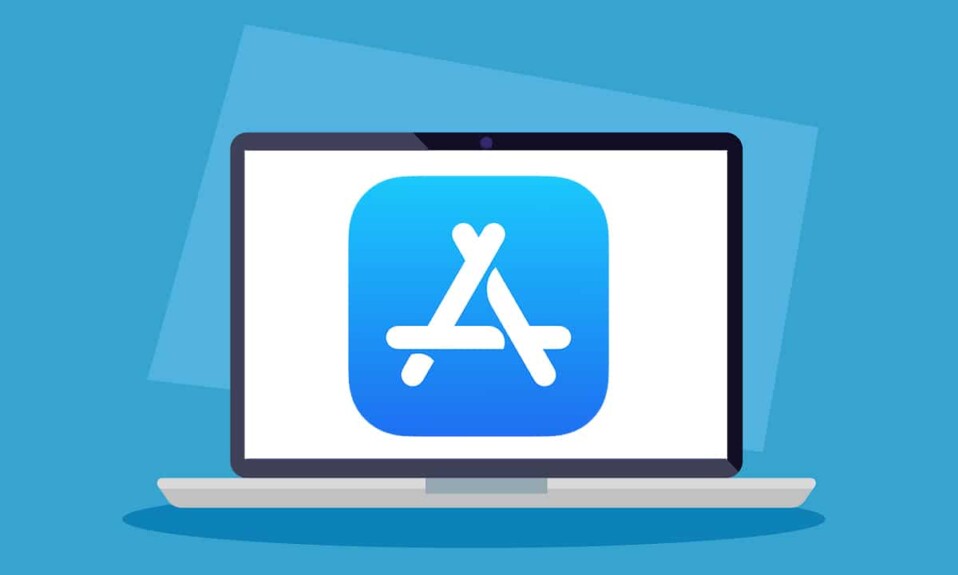
Reinstalar el sistema operativo ayuda a solucionar varios problemas en cualquier dispositivo. Estos problemas pueden variar desde errores de identificación de hardware hasta problemas relacionados con el software. Mantener su macOS actualizado es el factor más importante para garantizar la seguridad de los datos y el rendimiento del dispositivo. Además, las actualizaciones de macOS también mejoran el funcionamiento de todas las aplicaciones para que el usuario obtenga una experiencia perfecta. Sin embargo, muchos usuarios de Mac informaron problemas de software relacionados con la instalación o reinstalación de macOS. A menudo se encontraban con un error que decía: Este artículo no está disponible temporalmente. Vuelva a intentarlo más tarde . Por lo tanto, nos hemos encargado de ayudarlo a corregir este error compilando una lista de métodos de solución de problemas. Entonces, lea a continuación para obtener más información.
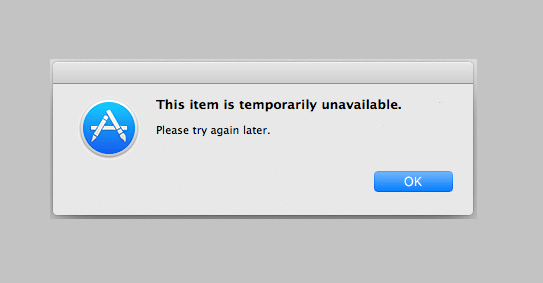
Contenido
- Cómo arreglar este artículo no está disponible temporalmente. Inténtelo de nuevo más tarde error
- Método 1: inicie sesión en su cuenta de ID de Apple
- Método 2: Asegúrese de que la ID de Apple sea correcta
- Método 3: eliminar basura del sistema
- Método 4: establecer la fecha y la hora correctas
- Método 5: escaneo de malware
- Método 6: Borrar partición Macintosh HD
Cómo arreglar este artículo no está disponible temporalmente. Inténtelo de nuevo más tarde error
Antes de comenzar con la solución de problemas, echemos un vistazo a las razones por las que podría encontrar este error. Son los siguientes:
- Credenciales de inicio de sesión incorrectas: la causa más probable de este error es un ID de Apple y detalles de inicio de sesión incorrectos. Si recientemente compró una MacBook de segunda mano, asegúrese de cerrar sesión en su dispositivo primero y luego inicie sesión con su ID de Apple.
- ID de Apple no coincidente : si posee más de un dispositivo, hay posibilidades de que estos dispositivos no funcionen debido a una falta de coincidencia de ID de Apple. Puede crear una nueva cuenta para cada uno o asegurarse de que todos sus dispositivos Apple estén conectados a la misma ID.
- Malware/Virus : la descarga de actualizaciones de sitios web de terceros a veces también descarga virus en su computadora. Puede ser una causa posible del error Este artículo no está disponible temporalmente en Mac.
Método 1: inicie sesión en su cuenta de ID de Apple
Si desea instalar o reinstalar macOS en su MacBook, necesitará una ID de Apple. Si no tiene uno, tendrá que crear uno nuevo a través de iCloud.com. También puede abrir la App Store en su Mac y crear o iniciar sesión en la ID de Apple aquí. Siga los pasos dados para iniciar sesión en su cuenta de Apple a través de iCloud:
1. Abra la carpeta de utilidades de macOS y haga clic en Obtener ayuda en línea .
2. Será redirigido a la página web de iCloud en Safari . Aquí, inicie sesión en su cuenta.
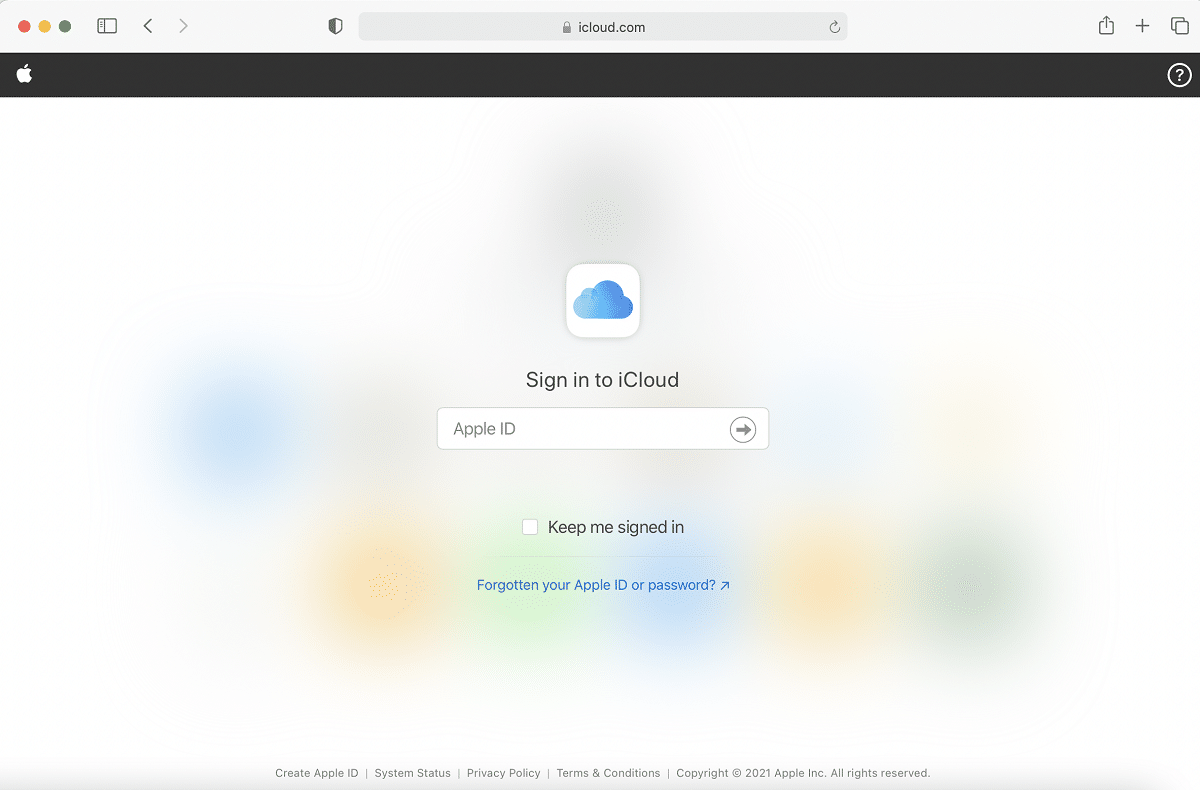
3. No, vuelve a la pantalla de instalación para completar la actualización de macOS.
Método 2: Asegúrese de que la ID de Apple sea correcta
Este artículo no está disponible temporalmente. El error Inténtalo de nuevo más tarde ocurre principalmente cuando el instalador se ha descargado y el usuario intenta iniciar sesión con su ID de Apple. En este caso, es muy importante asegurarse de haber ingresado los datos correctos.
Por ejemplo: si está instalando un nuevo macOS, asegúrese de ingresar la ID de Apple con la que se instaló el macOS anterior. Si usa una identificación diferente, definitivamente encontrará este error.
Lea también: Cómo acceder a su cuenta de Apple
Método 3: eliminar basura del sistema
Si ha estado usando su MacBook durante una cantidad significativa de tiempo, entonces se debe haber acumulado una gran cantidad de basura del sistema no deseada e innecesaria. Esto incluye:
- Archivos y carpetas que actualmente no están en uso.
- Cookies y datos en caché.
- Duplicar videos e imágenes.
- Datos de preferencias de la aplicación.
El almacenamiento desordenado tiende a ralentizar la velocidad normal del procesador de su Mac. También puede dar lugar a congelamientos frecuentes y descargas de software obstaculizadas. Como tal, también puede causar que este artículo no esté disponible temporalmente. Error Inténtelo de nuevo más tarde .
- Utilice aplicaciones de terceros como CleanMyMac X para deshacerse automáticamente de los datos no deseados y la basura.
- O bien, elimine la basura manualmente como se explica a continuación:
1. Seleccione Acerca de esta Mac en el menú Apple .
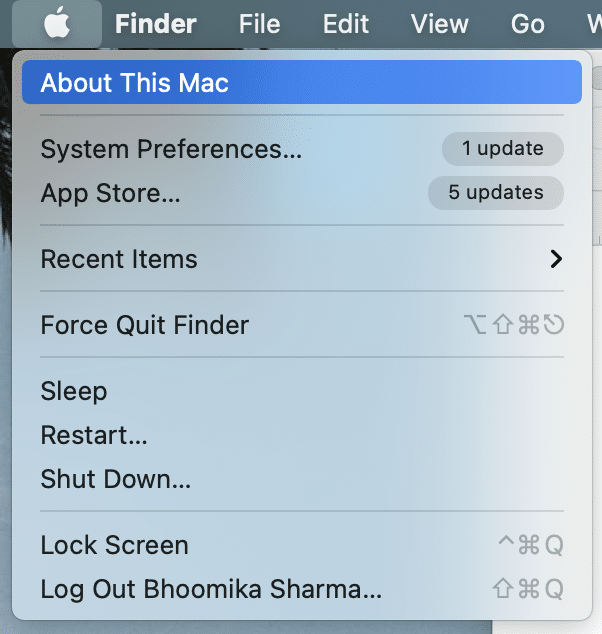
2. Cambie a la pestaña Almacenamiento , como se muestra.
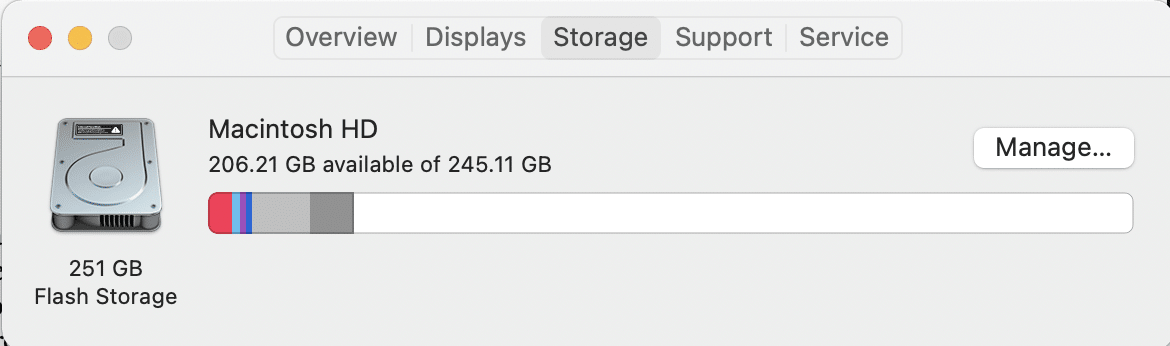
3. Aquí, haga clic en Administrar…
4. Se mostrará una lista de categorías. Desde aquí, elija los archivos innecesarios y elimínelos .
Método 4: establecer la fecha y la hora correctas
Aunque es preferible dejar que el dispositivo configure la fecha y la hora automáticamente, también puede configurarlo manualmente. Comience por verificar la fecha y la hora en la parte superior de la pantalla. Debe ser correcto según su zona horaria . Así es como puede usar Terminal para verificar si es correcto:

1. Presione el botón Comando + Espacio en el teclado. Esto iniciará Spotlight . Aquí, escriba Terminal y presione Entrar para iniciarlo.
Alternativamente, abra Terminal desde la Carpeta de utilidades de Mac, como se ilustra a continuación.
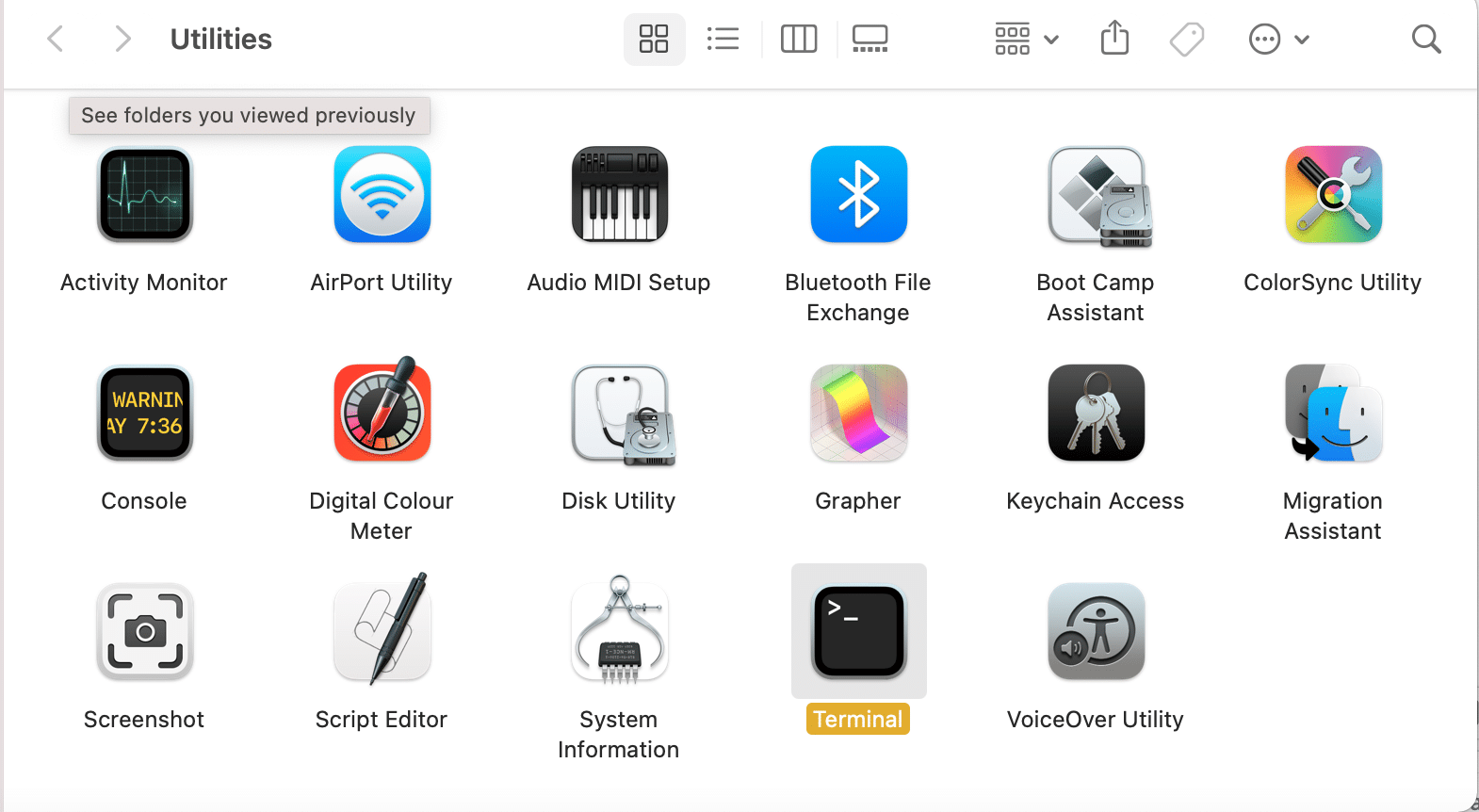
2. La aplicación Terminal se abrirá ahora.
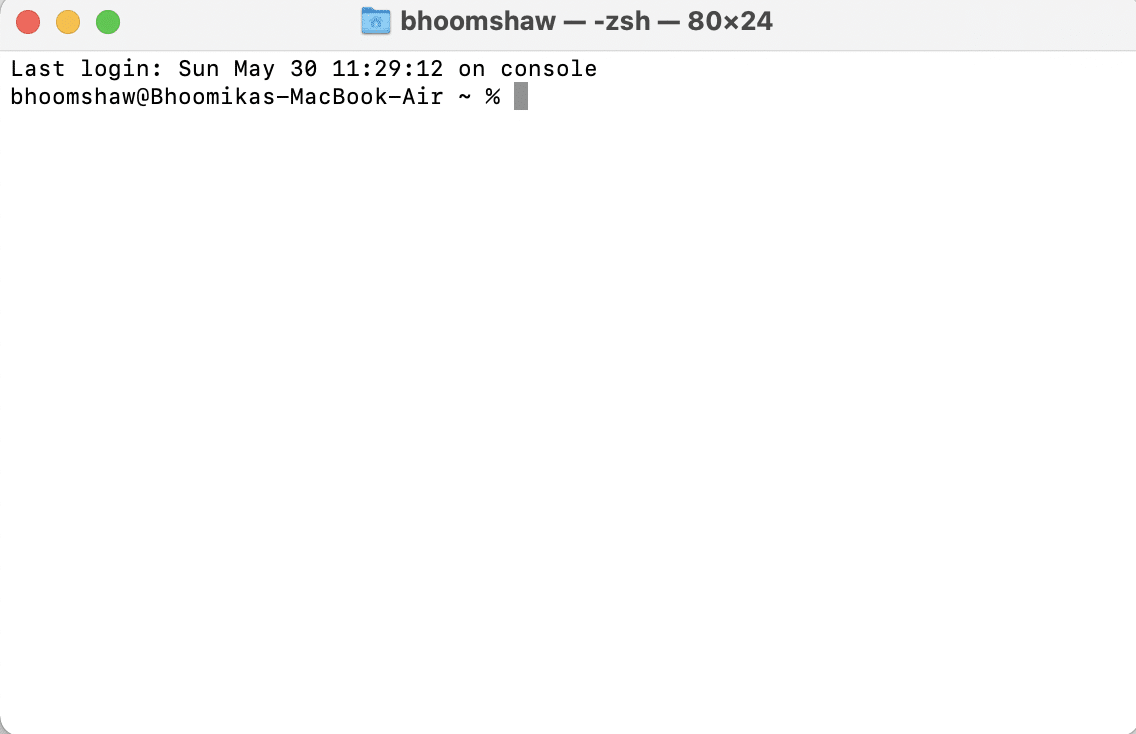
3. Utilizando la Cadena de comando de fecha , ingrese la fecha de la siguiente manera: fecha <mesfechahoraaño >
Nota : asegúrese de no dejar espacios entre los dígitos. Por ejemplo, el 6 de junio de 2019 a las 13:50 se escribe como fecha 060613502019 en la Terminal.
4. Ahora cierre esta ventana y vuelva a ingresar su ID de Apple para reanudar la descarga anterior de macOS. Este artículo no está disponible temporalmente. El error Inténtalo de nuevo más tarde ya no debería aparecer.
Lea también: Fix iTunes sigue abriéndose solo
Método 5: escaneo de malware
Como se explicó anteriormente, las descargas imprudentes de aplicaciones y sitios web de terceros pueden generar malware y errores, que seguirán provocando el error Este elemento no está disponible temporalmente en Mac. Puede tomar las siguientes precauciones para proteger su computadora portátil de virus y malware.
1. Instale un software antivirus de confianza:
- Le sugerimos que descargue programas antivirus de renombre como Avast y McAfee.
- Después de la instalación, ejecute un análisis completo del sistema en busca de errores o virus que puedan estar contribuyendo a este error.
2. Modificar la configuración de seguridad y privacidad:
- Ve a Menú Apple > Preferencias del sistema , como antes.
- Seleccione Seguridad y privacidad y haga clic en General.
- Desbloquee el Panel de preferencias haciendo clic en el icono de candado en la esquina inferior izquierda.
- Elija la fuente para la instalación de macOS: App Store o App Store y desarrolladores identificados .
Nota: la opción App Store le permite instalar cualquier aplicación desde Mac App Store. Mientras que la opción App Store y Desarrolladores identificados permite la instalación de aplicaciones de App Store, así como también de Desarrolladores identificados registrados.
Método 6: Borrar partición Macintosh HD
Esto es una especie de último recurso. Puede borrar la partición en el disco HD de Macintosh para arreglar Este elemento no está disponible temporalmente. Inténtelo de nuevo más tarde , de la siguiente manera:
1. Conecta tu Mac a una conexión a Internet estable .
2. Reinicie el dispositivo seleccionando Reiniciar en el menú de Apple .
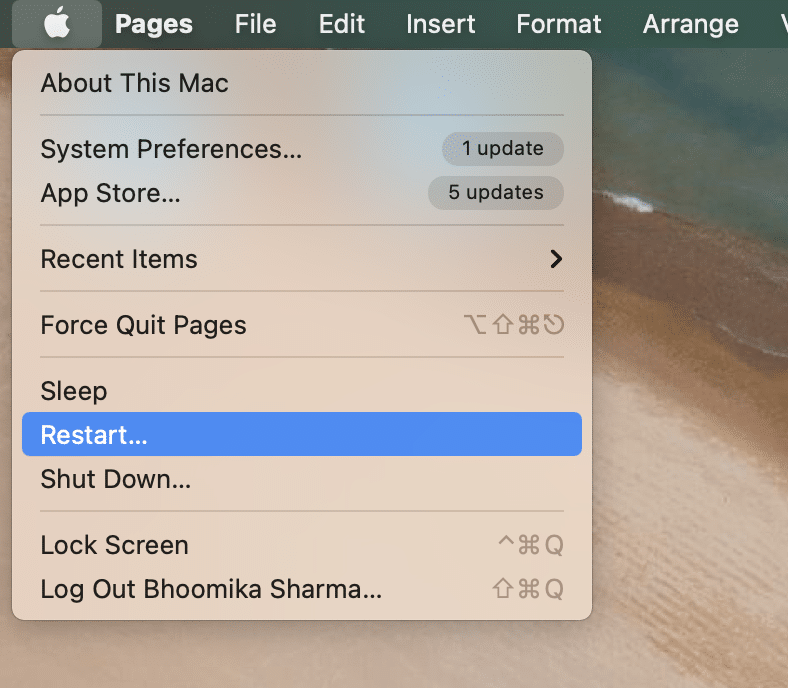
3. Mantenga presionadas las teclas Comando + R hasta que aparezca la carpeta Utilidades de macOS.
4. Seleccione Utilidad de disco y presione Continuar .
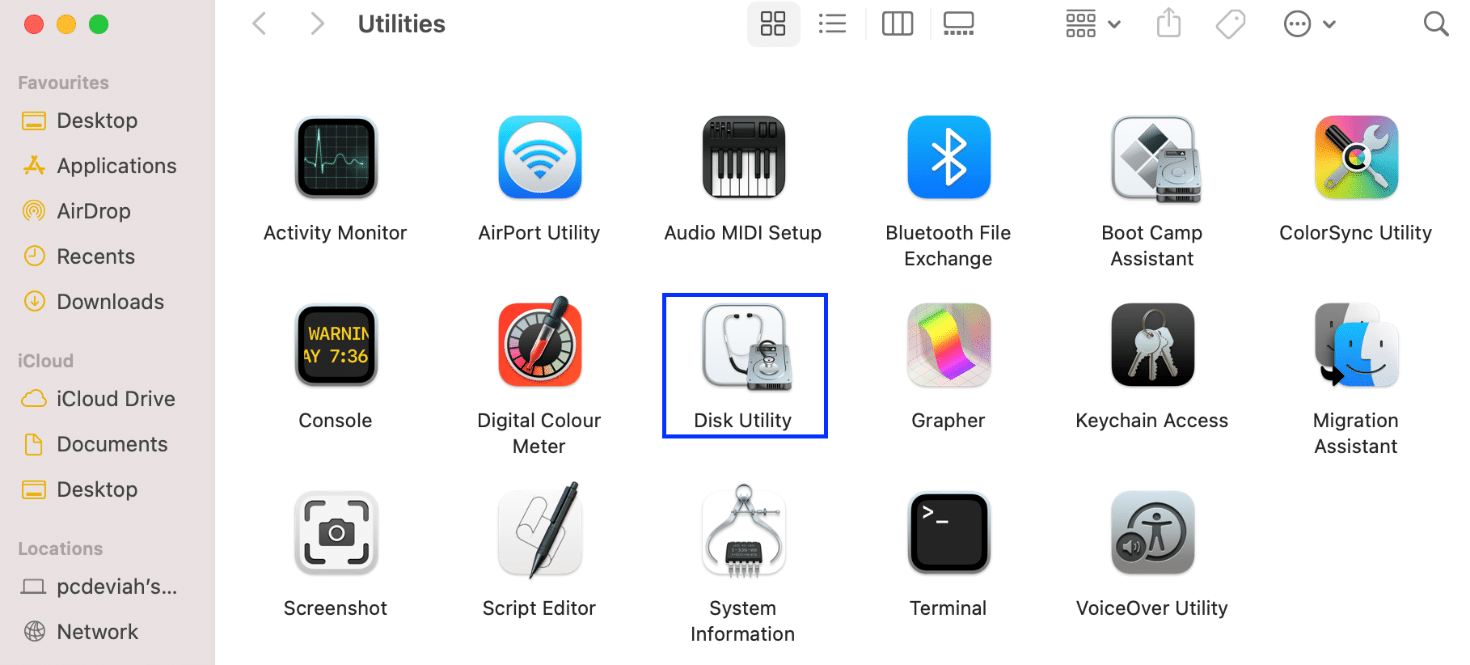
5. Elija Ver > Mostrar todos los dispositivos . Luego, seleccione el disco HD de Macintosh .
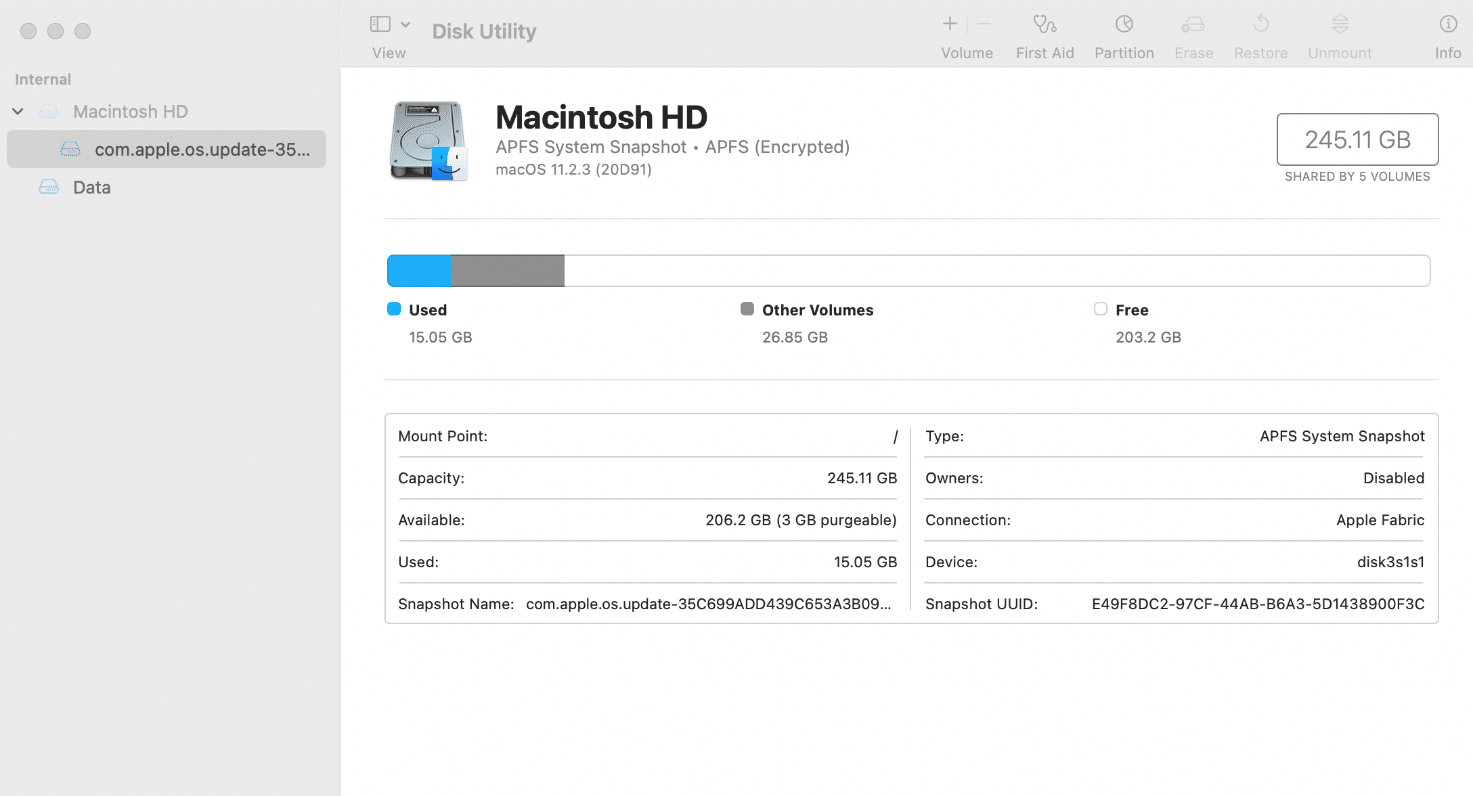
6. Haga clic en Borrar en el menú superior.
Nota: si esta opción está atenuada, lea Apple Erase an APFS volume support page.
7. Ingrese los siguientes detalles:
- Macintosh HD en nombre de volumen
- APFS como elija un formato APFS.
8. Seleccione Borrar grupo de volumen o el botón Borrar , según sea el caso.
9. Una vez hecho esto, reinicie su Mac. Mientras se reinicia, mantenga presionadas las teclas Comando + Opción + R , hasta que vea un globo giratorio.
El macOS ahora comenzará su descarga nuevamente. Una vez que se complete, su Mac se restaurará a la configuración de fábrica, es decir, a la versión de macOS que se descargó previamente durante su proceso de fabricación. Ahora puede actualizarlo a la última versión, ya que esta técnica habría solucionado el error Este artículo no está disponible temporalmente .
Recomendado:
- Arreglar FaceTime que no funciona en Mac
- 12 formas de arreglar el problema completo de almacenamiento de iPhone
- Arreglar la actualización de software de Mac atascada en la instalación
- Cómo quitar un dispositivo de la ID de Apple
Esperamos que esta guía haya podido ayudarlo a solucionar el error Este artículo no está disponible temporalmente en Mac . Si tiene más consultas, pregúntelas en la sección de comentarios a continuación. ¡No olvides contarnos sobre el método que funcionó para ti!
